這是玩Raspberry Pi 的入門課,會逐步教學OS安裝,以圖形介面為示範,設定環境後準備快樂的玩專題。
安裝Raspberry Pi OS至SD記憶卡
這篇以Raspberry Pi OS(以前叫 Raspbian)做示範,也是官方建議的OS,其他支援Raspberry Pi的OS滿多的,不少有特殊用途導向,知名的有Ubuntu、Andorid、架NAS的OpenMediaVault、資安測試的Kali Linux…等等。請去下載OS映像檔:
如果是初學者建議用:Raspberry Pi OS with desktop and recommended software (32bit)
Raspberry Pi OS有分32bit和64bit,先建議玩32bit對套件支援比較好,至於64bit就歡迎你和我一起踩雷,有建議軟體方便節省時間,已準備好文書軟體、開發IDE;至於Lite版本就沒有桌面和視窗了,少了圖形介面的負擔,很適合提供服務。

下載SD映像檔寫入工具
這小工具用途將映像寫入SD移動媒體,至於為什麼愛用它呢?因為它有備份功能,因為玩樹梅派就當Beta狂人大肆惡搞 (誤~
寫入SD鏡像
將Micro SD接讀卡機再插上電腦USB,利用Win32 Disk Imager 寫入Raspberry Pi OS映像檔寫到SD卡裡,如果有多個移動媒體注意「裝置」要選對,如下圖▼按Yes後開始寫入,該SD卡也會被格式化。
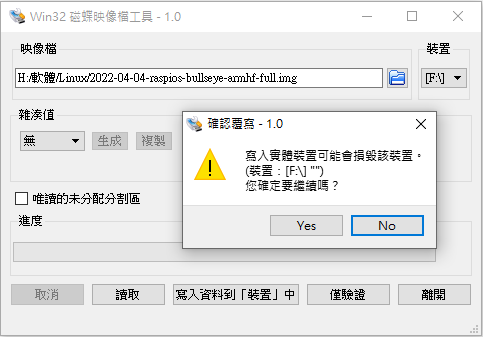
接下來寫入中,請去泡咖啡~
圖▼看到下面畫面代表寫入完成
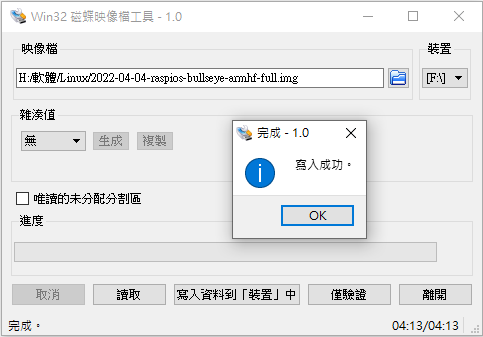
Raspberry Pi 開機
圖▼取出SD卡插入樹梅派,將SD卡插入Raspberry Pi,接好顯示器HDMI、鍵盤滑鼠,接上電源 開機囉!
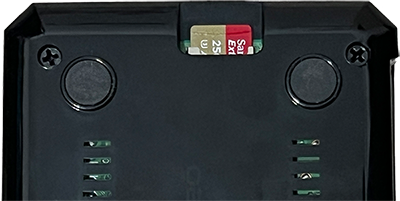
一道彩虹閃過,開機成功,如下圖▼
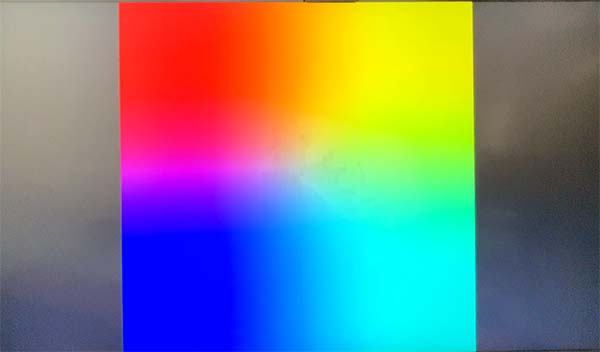
*彩虹頻在樹梅派叫 Splash Screen,可以用raspi-config設置開機開關。
Raspberry Pi 開機設定
圖▼設定城市、語言、時區,語言的部分中文和英文可以斟酌,英文是最完備,中文會碰到有時翻譯很奇怪,字元變亂碼的現象
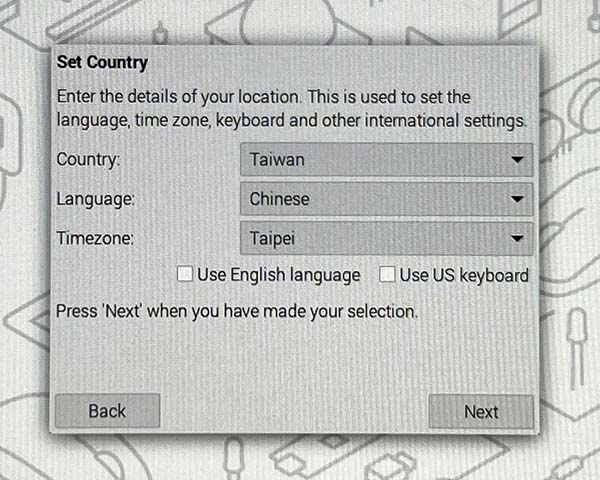
圖▼設定帳號密碼
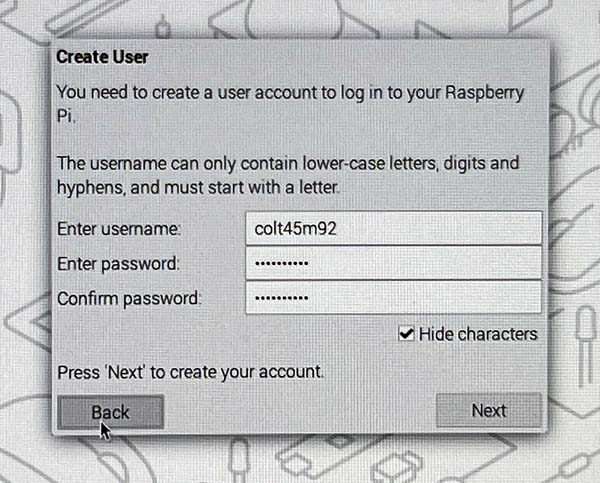
*這次示範的OS版本較新,會跳出自訂帳號密碼的畫面,較舊的版本不會有這畫面,而是用預設帳號是pi,密碼是raspberry來登入,注意喔!如果你是用系統預設的帳密單登入記得馬上改,這帳密是大家都知道的。
圖▼連上網際網路Wifi(或連上有線網路)
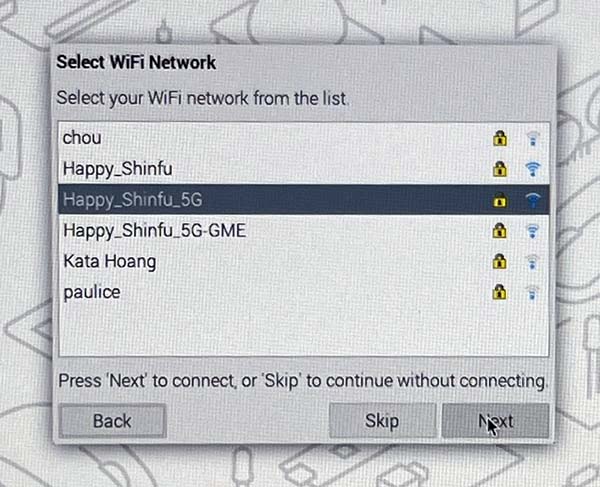
圖▼千萬不要手殘按Next! 按了大概就要等10多分鐘了

*建議想更新樹梅派軟體找你不使用的時候,更新的時候會吃掉系統資源導致圖形介面用起來很卡,即使用最新的樹梅派4代也不能倖免。
圖▼恭喜看到桌面了^O^
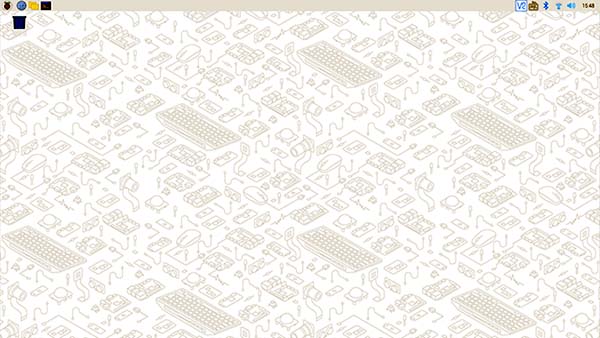
*套件更新
樹梅派在連網的狀態,一段時間後會嘗試檢查套件更新,會在右上跳出可更新的圖示,如▼圖。
等你不在使用的時候點更新,跑更新時系統會卡卡的。
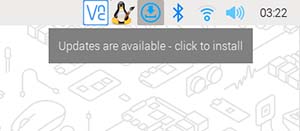
簡易個人化設定
設定螢幕解析度
偏好設定->Screen Configuration->Configure->Screen->HDMI->你要的解析度,參考▼圖
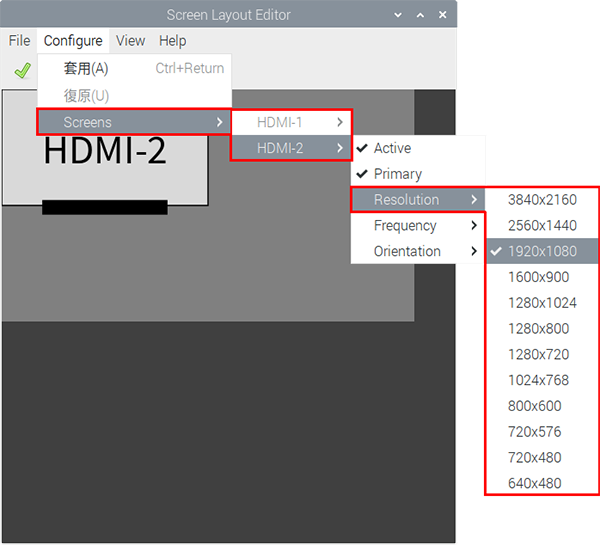
*建議用1080P的顯示器就行了,幾乎不用特別設定,若用4K解析度解析度顯示器會使圖示和視窗很小,就需要調整了!
安裝中文輸入法
安裝【新酷音】,開始功能表->偏好設定->Add/Remove Software->SCIM-chewing,如▼圖
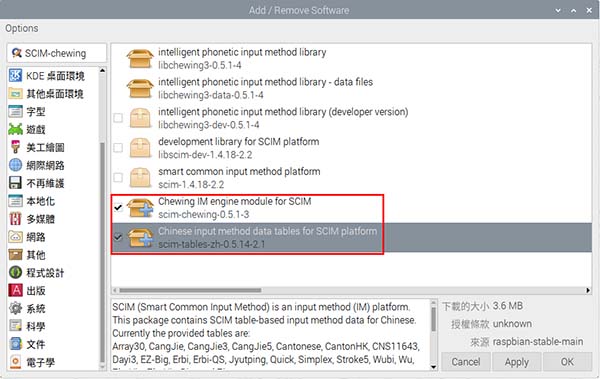
選取√Chinese input method data tables for SCIM platform
預設 CTRL+空白鍵 切換輸入法
如果想輸入特殊字元及符號,請找到桌面右上 鍵盤符號->Virtual Keyboard(虛擬鍵盤)->找你要的字元,如▼圖
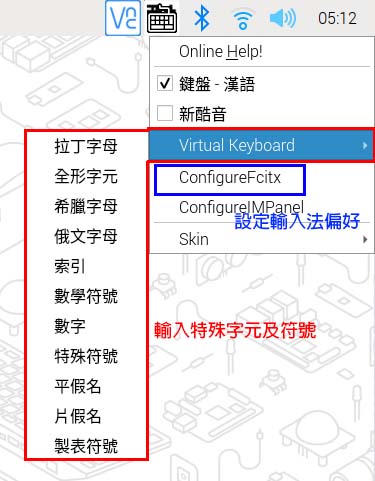
依你的習慣取客製化▼圖
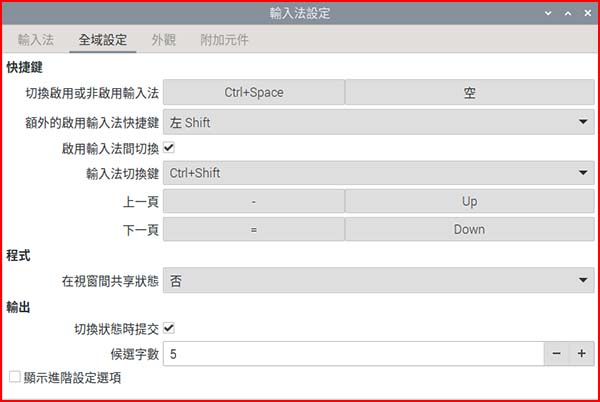
做到這裡用樹莓派已經些用途,用它文書處理,上網瀏覽,或是玩一下內建小遊戲,享受一下成就感吧^-^!

